
Este artigo detalla o que é o proceso de CSRSS.EXE en Windows, polo que é necesario, é posible eliminar este proceso e por que motivos pode causar unha carga no procesador da computadora ou do portátil.
Cal é o proceso de execución cliente-server csrss.exe
Primeiro de todo, o proceso de CSRSS.EXE forma parte das fiestras e normalmente un, dous e ás veces máis procesos do xestor de tarefas.
Este proceso en Windows 7, 8 e Windows 10 é responsable da consola (executado no modo de liña de comandos), o proceso de apagado, o lanzamento doutro proceso importante - Confors.exe e outras funcións críticas do sistema.
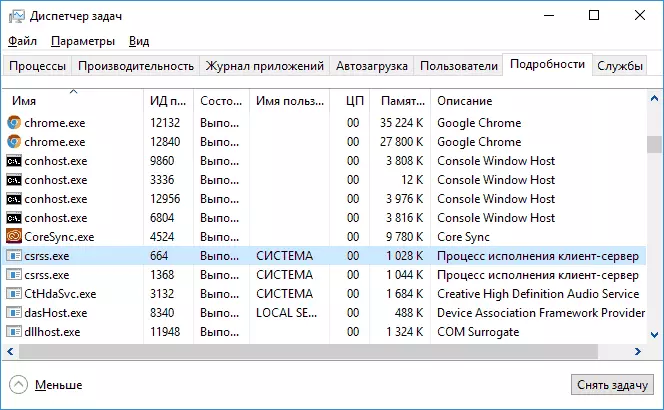
Eliminar ou desactivar CSRSS.exe non pode, o resultado será erros de sistema operativo: o proceso iníciase automaticamente cando o sistema é iniciado e, en caso de algunha maneira conseguiu desactivar este proceso, recibirá unha pantalla azul da morte cun código de erro 0xC000021A.
Que facer se CSRSS.exe carga o procesador sen se
Se o proceso de execución do cliente-servidor carga o procesador, para comezar, mire o xestor de tarefas, prema co botón dereito sobre este proceso e seleccione o elemento do menú de localización de ficheiro aberto.
Por defecto, o ficheiro está situado en C: Windows System32 e, se é así, entón, moi probablemente, este non é un virus. Tamén podes verificar isto abrindo as propiedades do ficheiro e ver a pestana "Máis detalles": no "nome do produto" que debes ver o sistema operativo Microsoft Windows e na pestana de sinatura dixital, a información que o ficheiro está asinada por Microsoft Windows Publisher.
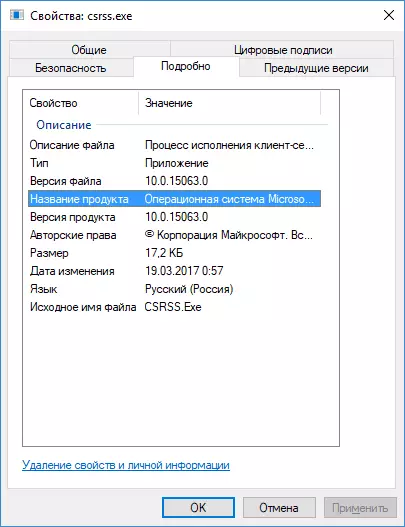
Ao colocar CSRSS.EXE noutros lugares, realmente pode ser un virus e aquí a seguinte instrución pode axudar: como comprobar os procesos de Windows para virus usando multitudes.
Se este é o ficheiro CSRSS.exe orixinal, a carga alta do procesador pode causar debido a un funcionamento incorrecto das funcións para as que responde. Na maioría das veces, algo relacionado coa nutrición ou a hibernación.
Neste caso, se realizou algunhas accións co ficheiro de hibernación (por exemplo, instalouse un tamaño comprimido), intente activar o tamaño completo do ficheiro de hibernación (máis detalles: a hibernación de Windows 10 será adecuada para o sistema operativo anterior). Se o problema apareceu despois de reinstalar ou "unha gran actualización" de Windows, asegúrese de ter todos os controladores portátiles orixinais (do sitio web do fabricante para o seu modelo, especialmente os controladores ACPI e o chipset) ou a computadora (do sitio web do fabricante).
Pero non é necesario que estea nestes condutores. Para tratar de descubrir o que exactamente, proba as seguintes accións: Descargue o programa Proceso Explorer Https://technet.microsoft.com/ru-RU/SYSInternals/procesSexplorer.aspx Comezar e facer clic na instancia CSRSS.EXE na lista de procesos en execución, causados por carga no procesador.
Abre a pestana de fíos e clasifícala da columna da CPU. Preste atención á carga superior do valor do procesador. Cunha alta probabilidade, na columna de enderezos de inicio, este valor indicará algúns DLL (aproximadamente, como na captura de pantalla, agás o feito de que non teño carga no procesador).
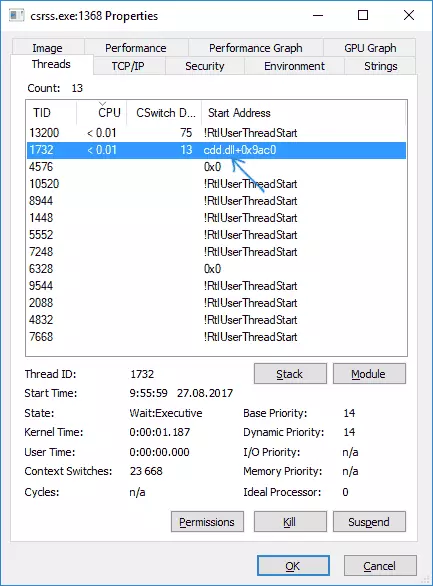
Descubra (usando o motor de busca), que é esta DLL e parte do que é, intente reinstalar os compoñentes de datos, se é posible.
Métodos adicionais que poden axudar con problemas con CSRSS.EXE:
- Probe a crear un novo usuario de Windows, saír baixo o usuario actual (asegúrese de saír e non só cambiar o usuario) e comprobar se o problema co novo usuario gárdase (ás veces a carga do procesador pode ser causada por un usuario danado Perfil, caso en que pode usar puntos de recuperación do sistema).
- Realice unha comprobación de computador para programas maliciosos, por exemplo, usando AdwCleaner (aínda que xa teña un bo antivirus).
